详细指南
在当今数字化时代,电脑已成为我们生活与工作中不可或缺的一部分,了解电脑的配置对于优化系统性能、选择合适的软件和游戏,以及进行有效的系统维护和升级至关重要,本文将详细介绍如何查看Windows系统中的电脑配置,帮助您全面了解自己电脑的硬件与软件信息。
方法一:使用Windows系统信息工具(msinfo32)
Windows操作系统提供了内置的系统信息工具,可以详细查看电脑的各项配置,以下是具体步骤:
1、按下“Win + R”快捷键:这将打开运行对话框。
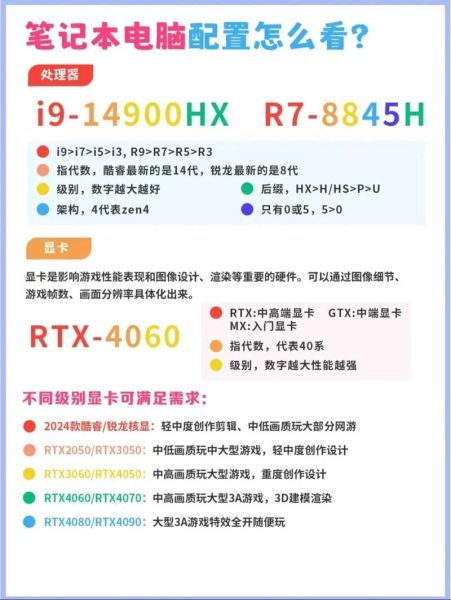
2、输入“msinfo32”:在运行对话框中键入“msinfo32”,然后点击“确定”按钮。
3、查看系统信息:在系统信息窗口中,您可以查看电脑的处理器、内存、主板、显卡等详细信息,这个工具非常适合需要深入了解电脑硬件配置的用户,它不仅显示了硬件的基本参数,还可能提供有关驱动程序版本和系统状态的信息。
方法二:通过系统属性查看基本配置信息
如果您只是想了解电脑的一些基本信息,如处理器型号、内存大小和系统类型,可以通过以下步骤查看:
1、右键点击“此电脑”图标:在桌面上找到“此电脑”图标,右键单击它,然后选择“属性”。
2、查看基本信息:在弹出的系统窗口中,您可以看到电脑的处理器、内存(RAM)和系统类型等基本信息,这是获取电脑概况的快速方式,尤其适用于只需了解大致配置的情况。
方法三:使用命令提示符查看详细配置信息
对于喜欢使用命令行界面的用户,命令提示符是一个强大的工具,可以用来查看详细的电脑配置信息,以下是操作步骤:
1、按下“Win + R”组合键:这将打开运行对话框。
2、输入“cmd”并回车:在运行对话框中输入“cmd”,然后点击“确定”或按回车键。
3、输入“systeminfo”命令:在命令提示符窗口中,输入“systeminfo”命令并按下回车键,系统将显示包括处理器、内存、网络适配器等在内的各项详细配置信息,这种方法适合需要获取更多技术细节的用户。
为什么了解电脑配置很重要?
了解电脑配置的重要性不言而喻,它直接关系到电脑的性能表现和使用体验,以下是一些关键因素:
1、性能优化:不同的应用场景对电脑配置有不同的要求,游戏玩家可能需要强大的图形处理能力(独立显卡),而视频编辑工作者则需要大容量的内存和高速的处理器,通过了解配置,用户可以针对性地优化系统设置,提升性能。
2、软件兼容性:某些软件可能对电脑的硬件配置有特定要求,了解配置有助于避免安装不兼容的软件导致系统崩溃或运行不稳定。
3、升级决策:随着时间推移,电脑硬件可能会过时,通过定期检查配置,用户可以及时了解哪些部件需要升级,从而延长电脑的使用寿命并保持其最佳性能。
4、故障排查:当电脑出现故障时,了解其配置可以帮助技术支持人员更快地诊断问题所在,尤其是在涉及硬件故障的情况下。
5、成本控制:对于预算有限的用户来说,合理配置电脑可以避免不必要的开支,了解哪些部件是必需的,哪些是可以妥协的,有助于做出更加明智的购买决策。
了解电脑的配置不仅是一个基本的操作技能,也是确保电脑高效运行的关键步骤,无论是通过Windows内置的工具查看,还是使用第三方应用程序,掌握这些知识都可以帮助我们更好地管理和优化电脑的使用体验,希望本文能为您提供实用的指导,让您轻松掌握电脑的配置情况。